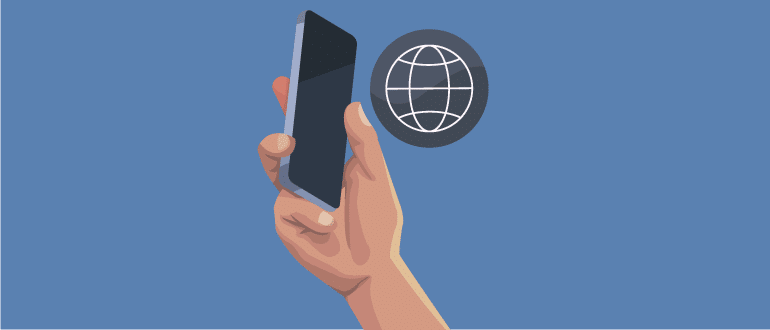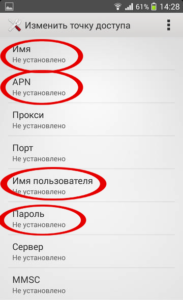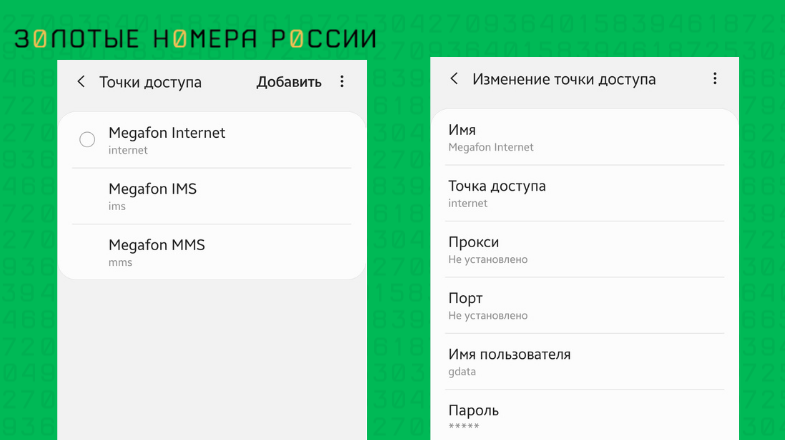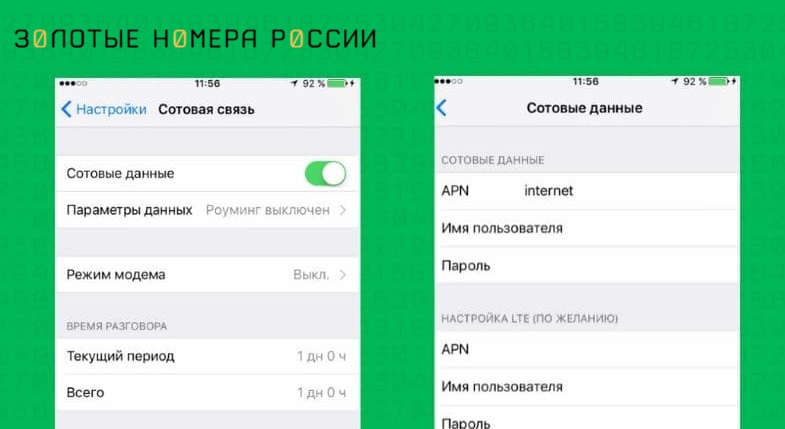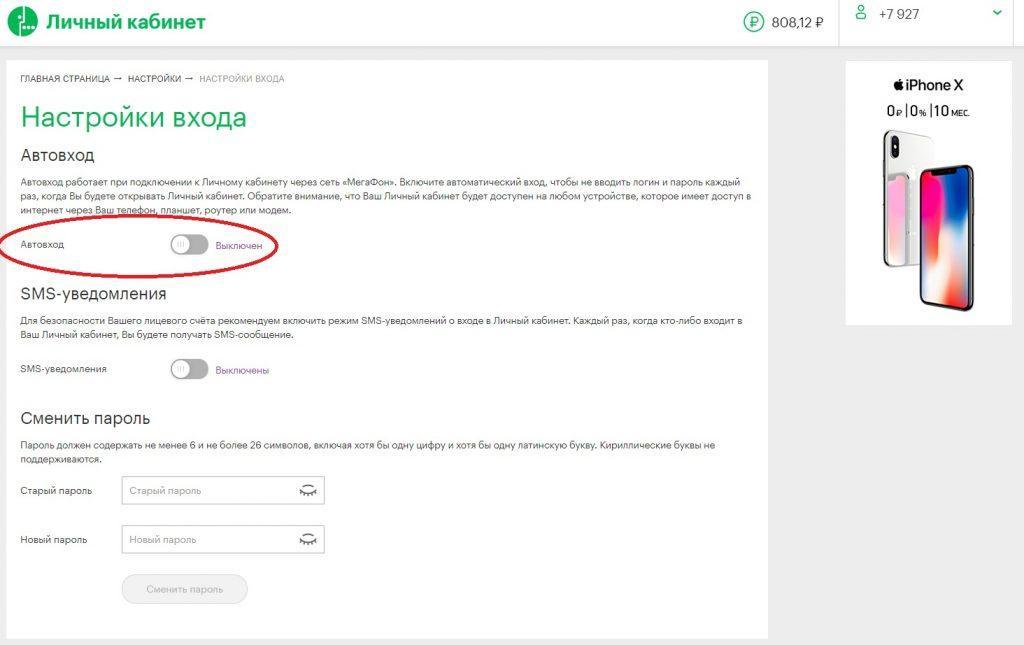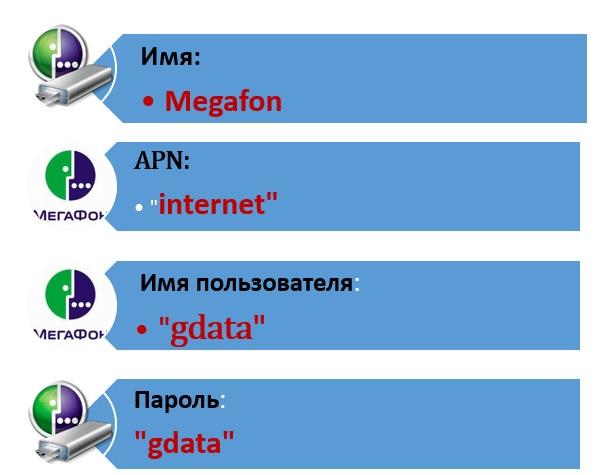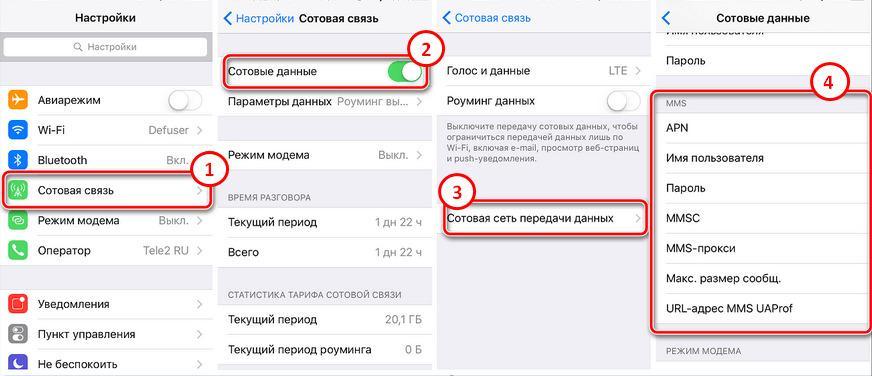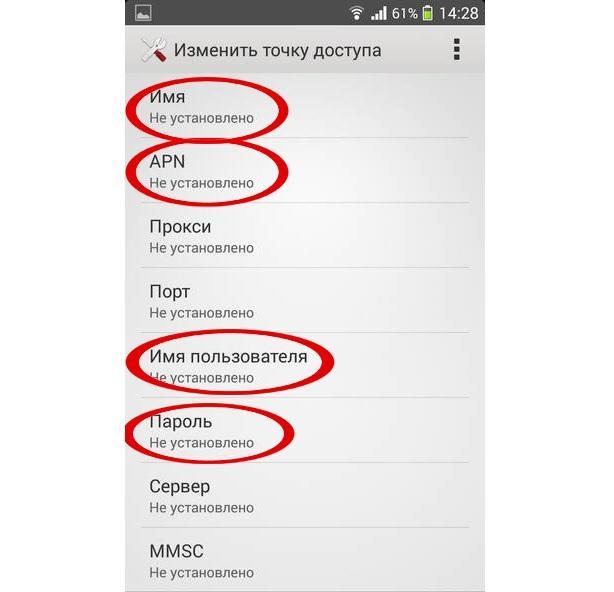Как настроить мобильный интернет мегафон на андроид
Как настроить мобильный интернет мегафон на андроид
Оператор Мегафон: настройки интернета для разных телефонов
В этом обзоре мы рассмотрим, как необходимо устанавливать настройки интернета Мегафон, чтобы получить стабильный доступ к сети, обещанный оператором. Мы приведем подробные инструкции по ручному и автоматическому вводу для владельцев смартфонов с разной операционной системой. Эта информация будет полезна каждому пользователю, который недавно купил новую СИМ-карту и хочет установить ее в смартфон. Чтобы не потерять необходимые данные, важно строго следовать установленным оператором правилам.
Ручные
В новых смартфонах при покупке новой СИМ-карты параметры интернета выставятся в автоматическом режиме. Однако автоматические настройки интернета Мегафон не мешает проверить – они могут сбиться по независящим от вас причинам. Мы расскажем, как происходит настройка интернета Мегафон вручную на телефоне на примере двух самых популярных операционных систем.
Android
Итак, как настроить интернет мегафон на Андроиде:


— Имя настроек – любое по вашему вкусу;
— APN – internet;
— Тип APN – default;
— MCC – 250;
— MNC – 02;
— Имя пользователя – gdata (можно оставить поле пустым);
— Пароль – gdata (можно оставить поле пустым);
Вот и все, теперь вы знаете, как происходит настройка мобильного интернета Мегафон на телефоне Андроид. Теперь разберемся, что нужно сделать, чтобы ввести ручные настройки для Айфона.
iPhone
Итак, как настроить мобильный интернет Мегафон для смартфона iPhone:


— Имя настроек – любое, на выбор пользователя;
— APN – internet;
— Тип APN – default;
— MCC – 250;
— MNC – 02;
— Имя пользователя и пароль – gdata (можно не заполнять это поле);
Как видите, сам процесс практически не имеет отличий, разве что некоторые пункты меню носят иные названия. Внимательно прочтите наши инструкции, чтобы суметь восстановить параметры в случае необходимости, будь то Айфон или Андроид.
Мы рассказали, как настроить интернет Мегафон на телефоне своими силами, если по каким-либо причинам автоматические настройки сбились или не загрузились самостоятельно. Теперь разберемся, как получить настройки интернета на Мегафон от оператора.
Автоматически
Как было сказано выше, предустановленные параметры должны быть загружены сетью самостоятельно. Если этого не произошло, вы можете сделать запрос настроек интернета мегафон на Айфоне и Андроиде и получить нужные данные быстро и совершенно бесплатно. Существует несколько способов.
Вариант 1: СМС
Чтобы получить настройки мобильного интернета Мегафон через СМС, необходимо:
Через несколько минут вы получите сообщение со всей необходимой информацией. Система предложит вам сохранить данные, согласитесь на этот запрос и получите стабильный доступ к сети.
Вариант 2: Звонок оператору
Запросить нужные данные можно у оператора службы поддержки. Для этого необходимо:
Обратите внимание, что этот способ может подразумевать длительное ожидание на линии, особенно если вы звоните в своеобразный «час пик», когда операторы перегружены.
Вариант 3: Звонок
Автозвонок – еще одно отличное решение для получения нужных данных. Вот что необходимо сделать:

Как видите, вам не придется производить сложных манипуляций – достаточно нажать несколько кнопок на смартфоне.
Вариант 4: Мегафон-меню
Есть и еще один способ, доступный только пользователям телефона Андроид. На ваших устройствах при покупке сим-карты автоматически устанавливается приложение от компании. Вам нужно:
Теперь вы знаете, как заказать настройки интернета на Megafon в несколько кликов и провести ручную проверку параметров. С этой информацией вы никогда не останетесь без доступа к сети и всегда сможете восстановить его.
Как настроить на Андроиде интернет от МегаФон
Сегодня, когда на смену старым добрым мобильным телефонам повсеместно пришли миникомпьютеры – смартфоны, остро встал вопрос о том, как настроить интернет на данных устройствах. Дело это не хитрое, хотя и не такое уже и простое, тем более что правила настройки интернета у разных операторов сотовой связи, хоть незначительно, но отличаются. В этой статье мы разберём вопрос о том, как же настроить интернет МегаФон на Андроид.
Варианты настроек интернета на смартфоне
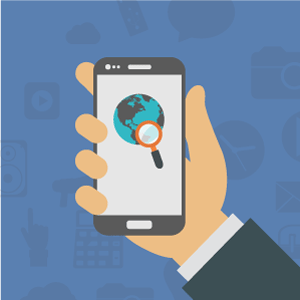
Автоматическая настройка
В том, как настроить интернет на МегаФоне на Андроиде автоматически, ничего сложного нет: именно этим способом настройки пользуется подавляющее большинство абонентов всех сотовых операторов. В названии способа кроется и его суть: вам практически ничего делать не нужно, смартфон или планшет настроит интернет сам.
Для этого вам нужно только выключить устройство путем его выключения или изъятия батареи. После чего вам необходимо снова включить смартфон или планшет, при этом не забыть вставить карточку МегаФона. Далее ваш гаджет должен всё сделать сам. То есть автоматически настроиться на сеть.
Настройка при помощи оператора МегаФон
Если по каким-то причинам первый способ настройки не дал результатов, не стоит отчаиваться. В МегаФоне существует услуга настройки интернета с помощью оператора, который, как не трудно догадаться, является живым человеком.
Как на Андроиде настроить интернет МегаФон? Вам нужно будет позвонить на короткий номер 0500 и оператор в СМС пришлёт вам прямо на телефон все настройки. Для этого вам нужно знать только свою модель смартфона. Обычно вожделенная СМС-ка приходит в течение 5-10 минут.
Затем следует собственно настройка интернета МегаФон на Андроиде вручную: абонент сохраняет полученные от оператора настройки, после чего перезагружает свой телефон. И вуаля – в вашем мобильном устройстве появился интернет.
Ручная настройка
Обычно знания первых двух способов достаточно для настройки интернета. Но в очень редких случаях они не срабатывают. Но и это не повод для паники. Существует еще ручная настройка интернета МегаФон на телефоне Андроид, и о ней я сейчас подробно расскажу.
Кстати говоря, этим способом часто пользуются продвинутые пользователи:
Как настроить интернет от МегаФона на планшете
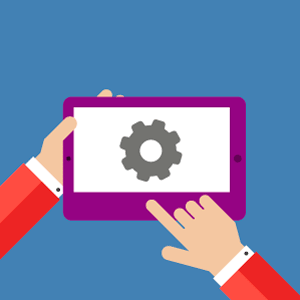
Итак, если у вас свежекупленный лицензированный планшет, то в нём наверняка уже прописаны данные всех сотовых операторов России. Поэтому для настройки сети нужно всего лишь вставить карточку, выбрать нужного вам оператора, в данном случае МегаФон. После чего нажать кнопку «Подключить».
После этих нехитрых действий интернет должен появиться автоматически. Конечно, если вы находитесь в зоне покрытия 3G-сети.
Если этого не произошло, или ваш планшет куплен у какого-то «серого» продавца, то вам нужно вбить настройки сети вручную. Как это сделать?
Настройка 3G-сети на планшете вручную
Если ваше устройство поддерживает прием текстовых сообщений, для активации интернета вам нужно отправить на короткий номер 5049 СМС с цифрой 1. После того, как вам в ответном СМС придут настройки сети, нужно будет их сохранить, а после этого просто перезагрузить планшет. Через несколько секунд после перезагрузки интернет должен появиться.
Если вы собираетесь подключать интернет не при помощи SIM-карты а через 3G-модем, то в этом случае он настраивается следующим образом:

Интернет должен появиться.
Настройка 3G/4G сети МегаФон на модеме
3G/4G модемы МегаФон очень популярны в нашей стране. Главное их достоинство в том, что они обеспечивают подключение к сети ноутбуков или стационарных компьютеров за городом или в командировках. Вам не нужно иметь стационарную точку доступа. А в России с её огромными просторами это очень важно.
В подавляющем большинстве случаев никаких действий с модемом производить не нужно. Вам нужно всего лишь вставить модем в своё устройство и он автоматически найдёт сеть, если она есть.
Ручная настройка 3G/4G модема от МегаФон
Этот способ интересен продвинутым пользователям компьютерной техники, которым по каким-то причинам нужно подкорректировать стандартные настройки. Итак, порядок подключения следующий:
Как подключить 4G модем МегаФон к планшету
Многие зададут вопрос, есть ли какие то отличия для подключения 4G-модема МегаФон к планшету Android. В принципе, подключение аналогично, но есть нюансы и о них я расскажу ниже.
Прежде всего вам нужно приобрести OTG-кабель, ещё известный как переходник USB – миниUSB (в планшетах обычно нет стандартных USB-портов). Через этот переходник вам нужно подключить свой модем к планшету. Планшет должен автоматически определить модем и автоматически подключиться к сети.
Если этого не произошло, вероятно, ваш планшет не умеет распознавать модемы. В этом случае вам необходимо его подключить вручную. О том, как это сделать, будет написано ниже.
Как вручную подключить интернет через 4G-модем
Включаете в настройках модема режим «Только модем». Это обязательно нужно сделать, так как обычно планшет определяет модем как оптический диск.
Эту операцию можно провести при помощи программы 3GSW, то есть вам нужно найти ее на планшете и запустить. Если программы нет, то ещё придётся её скачать и установить.
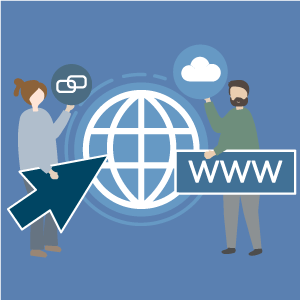
После установки «Гипертерминала» на свой комп вам нужно будет проделать следующие действия с 4G-модемом от МегаФон:
Если вы всё сделали правильно и нигде не ошиблись, модем успешно найдёт сеть. Если ошиблись, то вам нужно будет проделать все вышеописанные операции повторно. Много? Согласен. Но иного пути нет.
Какие тарифы мобильного интернета МегаФон лучше всего использовать для ПК
Если вы собрались использовать мобильный интернет МегаФон на своём компьютере, то это подразумевает большой объём обмена информации и для комфортной работы вам потребуется специальный тарифный план.
Для работы на ПК в компании МегаФон предусмотрено, на мой взгляд, 2 тарифных плана из которых вы можете выбрать наиболее вам подходящий:
Другие тарифные планы, пожалуй, будут слишком маленькими по предоставляемому трафику для комфортной работе на ПК. Они рассчитаны прежде всего на смартфоны.
Зона покрытия 3G от МегаФона
Если с тем, как настроить 3G-интернет МегаФон на Андроиде, мы более-менее разобрались выше, то теперь стоит остановиться на вопросе, где же вы сможете найти этот самый интернет. Для того что бы выяснить вам нужно обратиться к карте покрытия сети 3G, которая есть на сайте МегаФон.
3G сеть покрывает европейскую часть России практически полностью. Правда, с некоторыми прорехами на севере. На востоке, в Сибири, 3G-сеть покрывает в основном только большие города. Что естественно: медведям интернет ни к чему.
Зона покрытия 4G МегаФона
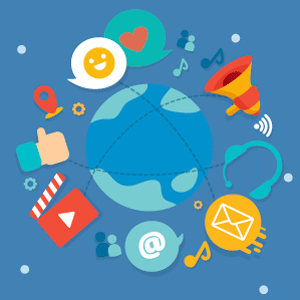
Естественно, для такого покрытия нужно устанавливать абсолютно новое оборудование. А это большие капитальные вложение, и, что самое главное, время.
Так что пока зона покрытия сети 4G от МегаФон заметно меньше. Эта сеть есть исключительно в крупных городах – областных центрах, и то не во всех.
Что делать, если интернет от МегаФон перестал работать
О том, что из себя представляет 3G/4G интернет от МегаФон, я, наверное, рассказал всё. Осталось последнее – что делать, если эта замечательная услуга у вас неожиданно пропала.
Настройки интернета МегаФон
Настройки интернета МегаФон
Сотовый телефон теперь не только для звонков, и все больше абонентов используют его для подключения к интернету. Также, современные технологии позволяют использовать подключение к передаче данных с компьютера на комфортной скорости, а не искать постоянно бесплатную точку Wi-Fi, а на большинстве тарифов МегаФон раздача интернета бесплатная.
Однако, чтобы использовать все преимущества интернета через сотового оператора, необходимо правильно настроить подключение. Сегодня подробно расскажем, как настроить интернет на телефоне или планшете МегаФон, а также как решить основные проблемы с подключением, если они возникли при использовании услуги.
Как настроить подключение
Современные смартфоны поддерживают автоматическую настройку интернета, а операторы предлагают использовать его даже без настроек. Однако многое зависит от используемого устройства. Если оно куплено за пределами страны, то в нем может не быть прописанных профилей подключения для российских операторов. В таком случае профиль для подключения потребуется прописать вручную.
Также могут возникнуть сложности, связанные со сбоем работы устройства, или при переустановке операционной системы. В этом случае необходимо самостоятельно проверить настройки мобильного интернета на своем номере телефона МегаФон.
Стоит учитывать, что независимо от того, какая операционка используется на вашем телефоне или планшете, основные параметры подключения абсолютно одинаковые. Отличие заключается в названии пункта меню, где необходимо проверить параметры подключения интернет на МегаФон.
На Android настроить интернет МегаФон можно следующим образом:
Если пользуетесь гаджетом на iOS, то для настройки мобильного интернета МегаФон требуется:
Еще проще найти нужный раздел настроек на Windows Phone. Пункт “Добавить точку интернет-доступа” можно на вкладке “Передача данных” основного меню “Настройки”.
Обратите внимание, что название пунктов может незначительно отличаться, что зависит от производителя устройства, а также локализации. Так, при настройке интернета на МегаФон, “точка доступа” в меню устройства может называться также “APN”, однако, это один и тот же параметр, и особенно это актуально для гаджетов на Андроид. В параметрах точки доступа необходимо ввести следующие данные:
Настройки мобильного интернета МегаФон
Любое, рекомендуем указать “МегаФон интернет”
Имя пользователя / Username / Login
gdata или оставить поле незаполненным
Пароль / Password / Pass
gdata или оставить поле незаполненным
Если в вашем сотовом телефоне уже есть сотовые настройки МегаФон, то необязательно создавать новое подключение, а достаточно проверить действующие. Проверьте также активен ли нужный профиль, если в списке их несколько.
Как устранить ошибки
Даже если настройки указаны верно, то все равно могут возникать сложности при подключении к интернету. В этом случае важно выяснить, в чем заключается проблема, поскольку это может зависеть не только от вашего гаджета, но и быть проблемой со стороны МегаФона.
Если с вашим номером все в порядке, услуга передачи данных активна, а денег на балансе достаточно, то проверьте свое устройство. Первым делом — не отключена ли возможность использования передачи данных в вашем смартфоне, и отключите также Wi-Fi. Последнее связано с тем, что поблизости может находиться сеть со слабым сигналом, и телефон пытается подключиться к ней, но доступ к интернету отсутствует.
Также необходимо при сохранении проблемы с подключением перезагрузить устройство. При регистрации в сети может возникнуть ошибка, а перезагрузка поможет смартфону заново подключиться к сети оператора.
Если при выполнении всех описанных рекомендаций проблема не исчезает, то необходимо проверить симкарту. Для этого достаточно установить ее в другое устройство. Если подключение тоже отсутствует, то потребуется заменить симку у оператора, а сделать это можно бесплатно.
Проверить наличие проблемы со стороны оператора также довольно просто. Для этого достаточно убедиться на экране своего телефона, что сигнал сети есть, и уровень не на минимальном уровне. Дополнительно убедитесь, что для подключения используются все доступные стандарты сети, а не только 3G или 4G. Это можно сделать в настройках вашего гаджета, выбрав авторежим выбора сети.
Как настроить интернет на «МегаФоне»
Как настроить интернет на «МегаФоне»
Сегодня вопрос о том, как активировать на телефоне интернет от «Мегафон», “билайн” или другого оператора практически не возникает — все настройки автоматически прописываются при установке сим-карты. Однако если что-то пошло не так, будет полезно знать, как настроить доступ в интернет самостоятельно. Рассматриваем настройки интернета от «МегаФон» для «Андроид» и iOS.
Условия доступа
Чтобы выйти в интернет с телефона и получить доступ к развлечениям, новостям, электронной почте и другим ресурсам, проверьте следующие 3 момента:
1. Телефон должен поддерживать соединение с интернетом — если у вас затерялась раритетная модель Nokia 3310 (первого поколения), настраивать интернет не имеет смысла. Все современные смартфоны поддерживают эту функцию.
2. В телефоне должна быть включена «Передача данных». В разных устройствах этот пункт настроек может называться по-разному: «Мобильные данные», «Точка доступа» и др. Обычно доступ к функции можно получить прямо с экрана смартфона, сдвинув верхнюю шторку.
Если такой кнопки нет, включить передачу данных можно через основные настройки. На iPhone нужно в разделе «Сотовая связь» найти пункты «Сотовые данные» и «Включить 3G/LTE» и сдвинуть оба ползунка в активное положение. Теперь ваш телефон может скачивать и передавать данные. Если передача данных не включена, с телефона можно будет выйти в интернет только через Wi-Fi.
Внимание! Находясь в международном роуминге, крайне рекомендуется отключать передачу мобильных данных. Даже если вы не выходите в браузер или не заходите в мобильные приложения, некоторые программы могут обновляться в фоновом режиме, что приведет к огромным расходам.
3. Тариф оператора (в нашем случае «МегаФон») должен поддерживать выход в интернет, а на балансе должно быть достаточно средств. На пакетных тарифах «МегаФон» отключает доступ в интернет, когда трафик заканчивается — необходимо покупать дополнительные гигабайты, либо использовать автопродление.
Настройки интернета от “МегаФон”
Как мы уже сказали, в 99% случаев настраивать интернет от «МегаФона» не приходится — он автоматически подключается при первой установке сим-карты. Но при необходимости эти настройки можно проверить и исправить вручную.
Найти необходимые пункты можно здесь:
Далее проверьте данные, которые прописаны в полях:
Актуальные настройки всегда можно найти на официальном сайте “МегаФон”, в разделе Поддержка — Мобильный интернет — Как настроить мобильный интернет.
Важно! После создания и активации нового профиля для доступа в интернет, рекомендуется перезагрузить свое устройство, чтобы внесенные изменения вступили в силу.
Что делать, если интернет не работает
Итак, вы проверили настройки интернета от “МегаФон” и пытаетесь активировать браузер или любое мобильное приложение, но телефон не подключается к сети.
При этой проблеме оператор предлагает выполнить следующие шаги:
Если в другом телефоне интернет от “МегаФон” заработал, обратитесь в сервисный центр или в магазин, если телефон еще на гарантии — возможно, проблема в “железе”, то есть не работает сам телефон.
Есть много причин, почему не работает мобильный интернет от «МегаФон» или другого оператора. Прежде чем искать их, сделайте простое действие — перезагрузите телефон. В 50% случаев проблема решается сама собой, если услуга не заблокирована со стороны оператора и баланс положительный!
Настройки 4G интернета МегаФон
Настройки 4G интернета МегаФон
Сегодня сложно представить современного человека, не использующего услугу интернета, а доступ через мобильные сети становится все популярнее среди абонентов любого оператора. Однако, чтобы получить доступ к сети интернет с мобильного устройства, важно использовать правильные настройки точки доступа.
Рассказываем про настройку сети передачи данных сотового оператора МегаФон: как настроить точку доступа APN для сети 4G на Android и iPhone, и что делать, если после настройки остаются проблемы с доступом к интернету.
Настройка точки доступа
Независимо от используемой модели смартфона, вам не составит сложностей настроить подключение, даже если вам не приходилось делать это ранее. Все что потребуется, чтобы настроить сотовые данные для использования 4G либо 3G интернета МегаФон — зайти в соответствующее меню настроек APN на своем устройстве, и внести нужные данные профиль MegaFon Internet, а если его нет, то создать новый.
Отметим, что для некоторых моделей устройств, на МегаФоне доступны автонастройки. Они автоматически поступают на телефон, после установки сим-карты сотового оператора. Однако далеко не для каждой модели такая возможность доступна. И если для вашего смартфона не предусмотрена автоматическая настройка интернета, и нет возможности отправить соответствующий запрос на своем телефоне с сим-картой МегаФон, то используйте ручные.
Для этого вам потребуется открыть общие настройки на своем устройстве, а далее выбрать нужный раздел. Рассказываем, какой пункт меню необходимо открыть на Айфоне или Андроид смартфоне, чтобы создать точку доступа APN к сети передачи данных для использования сотового интернета от МегаФон.
Если у вас устройство с ОС Андроид, то перейдите в раздел “Подключения”, и выберите в нем подраздел “Мобильные сети”. В нем вы найдете пункт “Точки доступа”. Открыв это меню, вы увидите уже используемые на смартфоне профили, и сможете как отредактировать их, так и добавить новый.
На iOS вам необходимо выбрать раздел настроек “Сотовая связь”, и в нем перейти в “Параметры данных”. На этом уровне меню выберите подраздел “Сотовая сеть передачи данных”.
После того как вы открыли нужный раздел меню настройки, вам необходимо добавить новую точку доступа APN, либо проверить и исправить ошибки, если у вас уже есть профиль MegaFon Internet — это позволяет пользоваться устройством для доступа к сети передачи данных от МегаФона любого типа — 3G, 4G либо GPRS.
Имя для точки доступа к интернету МегаФон можно использовать любое, поскольку оно используется для простой идентификации нужной настройки пользователем. Однако, рекомендуется установить имя с указанием оператора и услуги — в данном случае МегаФон Интернет.
Для настройки интернета МегаФон используйте следующие обязательные параметры:
Как настроить мобильный интернет мегафон на андроид
В нынешний век смартфонов и мобильного Интернета одной из важнейших задач после покупки телефона является настраивание Сети от мобильного оператора. Далее мы опишем, как настроить Интернет от Мегафон на Андроид и iOS, подключить модем, а также получить возможность отправлять и получать MMS-сообщения.
Заказ настроек Интернета от Мегафон
Автоматический запрос настроек осуществляется путем отправки смс-сообщения. Клиентам компании MegaFon достаточно отправить sms с коротким текстом «1» на номер 5049. В ответ придет sms-сообщение с автонастройками, после прочтения появляется кнопка «Установить». Нажав на нее, все установится автоматически.
Как настроить Интернет вручную
Вышеописанный способ предельно прост, однако бывают случаи, когда его выполнение невозможно. Тогда приходится настраивать Интернет от Мегафон на мобильном телефоне вручную. Последовательность действий зависит от операционной системы, на которой работает смартфон.
Для Андроида последовательность выполняемых шагов такова:
1. Выбрать пункт меню «Настройки», далее «Еще…».
2. Следом выбрать подпункт «Мобильная связь».
3. В новом окне нажать на «Точка доступа APN».
4. Далее необходимо сгенерировать новую точку доступа: в верхнем правом углу жмем «+» и заполняем пустые поля таким образом:
5.Следующим шагом необходимо сохранить эти конфигурации. В верхнем правом углу нажимаем на дополнительное меню (3 вертикальные точки), в появившемся списке выбираем «Сохранить». Из этого меню можно выходить.
6.Выполнить еще раз пункты 1–2 и поставить отметку напротив пункта меню «Передача мобильных данных». Можно пользоваться Интернетом от MegaFon!
Для владельцев iPhone алгоритм несколько отличается, ведь этот телефон работает на платформе iOS:
Настройка Интернета 3G (4G)
Для настройки на смартфоне Интернета Мегафон стандарта 3G (4G) никаких дополнительных операций выполнять не нужно. Смартфон самостоятельно подключается к нужному каналу в зависимости от покрытия зоны.
С приходом в мир таких технологий, как 3G, 4G, все большую популярность приобретают модемы, которые работают от сотовой сети.
Компания Мегафон также предоставляет подобную услугу. С помощью таких модемов можно подключить Интернет к ноутбуку или компьютеру в любой точке, где есть покрытие 3G (4G).
Знаете ли вы?По наблюдениям, ориентировочно раз в десять лет появляются новые технологии в области связи. К 2020 году разработчики готовят запуск технологии 5G.
Настройки Интернета Мегафон через модем осуществляются с помощью программного обеспечения, встроенного в его прошивку. Алгоритм следующий:
Заказ настроек MMS от Мегафон
Сервис MMS позволяет отправлять длинные текстовые сообщения, видеоролики, фотографии, звуковые файлы. Для получения настроек достаточно отправить сообщение с текстом «3» на номер 5049. Полученные ответным сообщением автонастройки необходимо сохранить.
После этого телефон предпочтительно перезагрузить и отправить пробное MMS-сообщение.
Есть возможность заказать автонастройки на свой телефон через официальный сайт компании.
Для этого в разделе Помощь нужно найти модель своего телефона, указать тип необходимых настроек и дождаться их получения на свой смартфон.
Знаете ли вы? По наблюдениям, ориентировочно раз в десять лет появляются новые технологии в области связи. К 2020 году разработчики готовят запуск технологии 5G.
Как ввести настройки MMS вручную
Если по каким-либо причинам автонастройки не приходят автоматически или не удается их установить, можно прибегнуть к настройке ммс от Мегафона вручную. Для этого необходимо войти в меню «Настройки» и выполнить следующие шаги:
1. В разделе параметров создать профиль «MegaFonMMS».
2. В качестве домашней страницы обозначьте адрес http://mmsc:8002, а точка доступа «mms».
3. Далее заполняем поля таком образом:
4. Сохранить эти данные, перезагрузить телефон и отправить пробное ММС-сообщение.
В точности следуя приведенным выше инструкциям, настроить Интернет Мегафон на смартфон не составит никакого труда. Кроме перечисленных в статье методов настроить телефон можно, обратившись в любой офис компании либо позвонив по телефону 0500 (с мобильного), (499) 502-5500 (со стационарного).
Часто задаваемые вопросы
Результаты поиска ( 0 )
По Вашему запросу ничего не найдено
Вопросы по темам Развернуть все темы
SIM-карта, номер, тариф
Воспользуйтесь любым удобным способом:
Через интернет на устройстве с SIM-картой «МегаФона» (смартфон, планшет, модем, подключенный к компьютеру): Выйдите в интернет, подключившись не по Wi-Fi, а через сотовую сеть передачи данных «МегаФона», и откройте сайт osetia.megafon.ru. Ваш номер телефона отобразится на главной странице в блоке Личный кабинет, а на остальных страницах сайта — в верхней части экрана.
Информация была полезной? Да Нет Отзыв отправлен. Спасибо!
Чтобы оповестить сразу нескольких абонентов о смене номера, пользуйтесь услугой «Ваш новый номер».
Услуга «Ваш новый номер» предоставляется в двух вариантах:
В каждом случае вам придет SMS с номером абонента, который звонил.
Информация была полезной? Да Нет Отзыв отправлен. Спасибо!
Чтобы узнать свой тариф, воспользуйтесь любым удобным способом:
Информация была полезной? Да Нет Отзыв отправлен. Спасибо!
Чтобы разблокировать номер досрочно, воспользуйтесь любым удобным способом:
Информация была полезной? Да Нет Отзыв отправлен. Спасибо!
Чтобы узнать свой тариф, воспользуйтесь любым удобным способом:
Стоимость перехода указана на странице тарифа.
Информация была полезной? Да Нет Отзыв отправлен. Спасибо!
Вы можете получить новую SIM-карту и продолжать пользоваться своим номером, стоимость — 100 ₽. Тариф и все условия обслуживания остаются прежними, заключать новый договор об оказании услуг связи не нужно.
В каких случаях можно заменить SIM-карту:
Обратитесь с паспортом в любой салон МегаФона в Домашнем регионе, на территории которого заключён договор.
Информация была полезной? Да Нет Отзыв отправлен. Спасибо!
Номер сохраняется за вами до тех пор, пока баланс счёта остаётся положительным. Если вы не пользуетесь номером, то не реже, чем раз в 90 дней нужно совершить любое действие по номеру (за исключением пополнения счёта и мобильных платежей/переводов).
Если вы не пользуетесь услугами связи более 90 календарных дней подряд может взиматься абонентская плата. Размер абонентской платы и срок, по истечение которого Договор об оказании услуг связи будет расторгнут, и номер может перейти к другому абоненту, указан в описании вашего тарифного плана под ссылкой «Подробнее о тарифе».
Информация была полезной? Да Нет Отзыв отправлен. Спасибо!
Если абонент не пользуется услугами связи более 90 календарных дней подряд, со счёта списывается абонентская плата в размере 3 ₽ в сутки.
Если не пользоваться услугами связи 90 дней, номер все равно останется вашим ещё в течение как минимум 90 дней.
Если не пользоваться услугами связи 90 дней и более при нулевом или отрицательном балансе Лицевого счёта, договор считается расторгнутым по инициативе абонента.
Однако если номер не был выделен другому абоненту, его можно восстановить, заполнив заявление в салоне связи.
Если вы планируете долго не пользоваться мобильной связью, обратитесь к оператору с письменным заявлением о временной блокировке номера и возобновлением работы SIM-карты в будущем. Например, если SIM-карта используется только летом на даче.
Если вы больше не планируете пользоваться услугами связи оператора и оплатили ранее оказанные услуги, то можете в одностороннем порядке расторгнуть договор с оператором.
Информация была полезной? Да Нет Отзыв отправлен. Спасибо!
Обратитесь в ближайший салон МегаФона вместе с тем человеком, на которого будет переоформлен договор, и заполните заявление на переоформление договора. Номер можно передать как частному лицу, так и представителю юридического лица.
Стоимость переоформления номера — 30 ₽.
По техническим причинам переоформление договора не производится с 1-го по 5-е число месяца.
Информация была полезной? Да Нет Отзыв отправлен. Спасибо!
Услуги, опции, счёт
Чтобы проверить список услуг:
Информация была полезной? Да Нет Отзыв отправлен. Спасибо!
Зайдите в Личный кабинет и перейдите в раздел «Расходы, пополнения и детализация». Во вкладке «Расходы» указана информация о расходах за текущий месяц. Отчёт о расходах за другой период вы можете получить, заказав детализацию или счёт.
Информация была полезной? Да Нет Отзыв отправлен. Спасибо!
Воспользуйтесь любым удобным способом:
Виджет — элемент приложения «МегаФон» Личный кабинет. Не обязательно заходить в приложение — остатки минут, SMS, мегабайт, баланс Лицевого счёта и бонусы будут отображаться на экране вашего смартфона.
Для работы виджета установите на смартфон/планшет приложение «МегаФон» Личный кабинет. Для ОС Android приложение должно быть установлено в памяти смартфона, а не в памяти SD. Зайдите в настройки вашего смартфона и активируйте виджет.
Внешний вид виджета и количество остатков, которые одновременно будут отображаться на экране смартфона, отличаются в зависимости от ОС.
Информация была полезной? Да Нет Отзыв отправлен. Спасибо!
Список команд для управления услугами представлен на странице Полезные команды.
Информация была полезной? Да Нет Отзыв отправлен. Спасибо!
Воспользуйтесь любым доступным способом:
Информация была полезной? Да Нет Отзыв отправлен. Спасибо!
Управление услугой «Запрет Мобильного перевода» осуществляется с помощью:
Для осуществления мобильного перевода, необходимо отправить USSD-запрос в формате: *133*сумма перевода*номер получателя#
В случае корректного запроса поступает SMS-сообщение, содержащее уникальный код для подтверждения платежа: «Для перевода ХХХ рублей абоненту 92ХХХХХХХХ наберите *109*код подтверждения#»
Стоимость
Подключение/отключение услуги Мобильный перевод/Запрет Мобильного перевода — 0 ₽
Стоимость SMS-сообщения на номер 3311 и USSD-запросов *109# и *133# — 0 ₽
Комиссия при совершении мобильного перевода (списывается с л/с Отправителя, вне зависимости от суммы перевода) — 5 ₽
Информация была полезной? Да Нет Отзыв отправлен. Спасибо!
Мобильный интернет
Если не работает мобильный интернет на смартфоне / планшете:
iOS: Настройки → Сотовая связь → Сотовая сеть передачи данных.
Android: Настройки → Беспроводные сети → Мобильная сеть → Точки доступа (APN).
Windows Phone: Настройки → Передача данных → Добавить точку интернет-доступа.
Имя настроек: может использоваться любое
Имя пользователя / Username / Login: gdata или оставить пустое поле
Пароль / Password / Pass: gdata или оставить пустое поле
Более подробную информацию о настройках вашего устройства вы найдёте в инструкции к нему или на сайте его производителя.
Если не работает мобильный интернет через модем / роутер:
Информация была полезной? Да Нет Отзыв отправлен. Спасибо!
Когда вы устанавливаете в смартфон или планшет новую SIM-карту, настройки мобильного интернета задаются автоматически.
При необходимости проверьте настройки:
Имя настроек: может использоваться любое
Имя пользователя / Username / Login: gdata или оставить пустое поле
Пароль / Password / Pass: gdata или оставить пустое поле
Информация была полезной? Да Нет Отзыв отправлен. Спасибо!
Показатели скорости мобильного интернета:
| Тип сети | 2G | 3G | 4G |
| Скорость передачи | до 384 Кбит/с | до 21,6 Мбит/с | до 100 Мбит/с* |
| Стандарты | GPRS, EDGE | HSPA (HSDPA+ HSUPA) | LTE |
* Средняя скорость скачивания в сети 4G — 20 Мбит/с. Пиковая скорость скачивания доходит до 300 Мбит/с. Подробная информация о скорости размещена в разделе Интернет 4G.
Факторы, влияющие на скорость:
Скорость передачи данных зависит от характеристик устройства, особенностей рельефа местности, материала стен здания, погодных условий и загруженности сети.
Информация была полезной? Да Нет Отзыв отправлен. Спасибо!
Если уровень сигнала 3G стабильнее, чем LTE, то в настройках приложения выберите «3G»:
В смартфонах, планшетах:
iOS: Настройки → Сотовая связь → Сотовая сеть передачи данных.
Android: Настройки → Беспроводные сети → Мобильная сеть → Точки доступа (APN).
Windows Phone: Настройки → Передача данных → Добавить точку интернет-доступа.
Подробная информация размещена в разделе Интернет 4G+.
Скорость передачи данных зависит от характеристик устройства, особенностей рельефа местности, материала стен здания, погодных условий и загруженности сети.
Информация была полезной? Да Нет Отзыв отправлен. Спасибо!
Для проверки остатка интернет-трафика, включённого в пакет услуг или по подключённым интернет-опциям, наберите команду * 105 * 370 * 2 # или зайдите в Личный кабинет.
Информация была полезной? Да Нет Отзыв отправлен. Спасибо!
Чтобы улучшить сигнал, используйте USB-удлинитель и разместите модем как можно ближе к окну. Для усиления сигнала вы также можете использовать антенное оборудование, представленное в нашем интернет-магазине.
Дополнительно попробуйте зарегистрировать модем в сетях 2G. Скорость подключения будет ниже, но доступ в интернет — стабильнее. Для этого:
Более подробную информацию о работе модема или роутера в сетях 3G и 4G+ смотрите в инструкции к устройству. Там же будут указаны значения индикаторов и способы устранения возможных неполадок.
Чтобы получить консультацию специалиста и проверить работоспособность устройства, обратитесь в салон МегаФона с модемом и документами к нему.
Информация была полезной? Да Нет Отзыв отправлен. Спасибо!
Оплата, баланс
Для телефона или смартфона:
Чтобы сумма на счёте всегда отображалась на экране телефона, подключите услугу Живой баланс.
Для планшета или компьютера через USB-модем с SIM-картой МегаФона:
Информация была полезной? Да Нет Отзыв отправлен. Спасибо!
Выберите любой удобный способ:
Информация была полезной? Да Нет Отзыв отправлен. Спасибо!
Воспользуйтесь услугой Позвони мне, и ваш собеседник получит SMS с просьбой перезвонить вам.
Воспользуйтесь услугой Заплати за меня, и ваш собеседник получит SMS с просьбой пополнить ваш счёт.
Информация была полезной? Да Нет Отзыв отправлен. Спасибо!
Воспользуйтесь бесплатной услугой Заплати за меня.
Вы можете отправить:
Информация была полезной? Да Нет Отзыв отправлен. Спасибо!
Воспользуйтесь любым удобным способом:
Обратите внимание! В роуминге информация о действиях по номеру и балансе может обновляться с задержкой.
Информация была полезной? Да Нет Отзыв отправлен. Спасибо!
Деньги зачисляются на счёт в течение 30 минут. Если через полчаса платёж так и не поступил, проверьте, правильно ли указан номер на чеке, и свяжитесь со службой поддержки платёжной системы. Номер телефона указан на чеке.
Если вы ошибочно пополнили счёт другого номера МегаФона, вернуть платёж можно, позвонив по бесплатному номеру +7 811-05-00.
Переоформить платёж по телефону можно, если:
В других случаях обратитесь с чеком и паспортом в ближайший салон МегаФона. Заполните заявление, и платёж будет перечислен на ваш номер, если на другом номере есть достаточная сумма.
Информация была полезной? Да Нет Отзыв отправлен. Спасибо!
В Личном кабинете выберите «Расходы, пополнения и детализация». Нажмите кнопку «Заказать детализацию». Укажите период, за который хотите получить отчёт, и адрес электронной почты.
Информация была полезной? Да Нет Отзыв отправлен. Спасибо!
Звонки
Установить или снять запреты вы можете в меню телефона или с помощью USSD-команд.
Информация была полезной? Да Нет Отзыв отправлен. Спасибо!
Установить или отменить переадресацию вы можете в меню телефона или в Личном кабинете. Условия и стоимость установки переадресации смотрите на странице услуги.
Информация была полезной? Да Нет Отзыв отправлен. Спасибо!
Чтобы оградить себя от нежелательных звонков, воспользуйтесь услугой Чёрный список. Абоненты, чьи номера внесены в чёрный список, не смогут до вас дозвониться.
Информация была полезной? Да Нет Отзыв отправлен. Спасибо!
Чтобы звонить анонимно, подключите услугу АнтиАОН. Обращаем ваше внимание, что ваш номер будет по-прежнему отображаться при отправке SMS и MMS.
Абоненты, у которых подключена услуга СуперАОН, видят все скрытые номера.
Информация была полезной? Да Нет Отзыв отправлен. Спасибо!
Возможно, на вашем номере установлены запреты, или номер для переадресации введён неправильно.
Информация была полезной? Да Нет Отзыв отправлен. Спасибо!
Информация была полезной? Да Нет Отзыв отправлен. Спасибо!
Информация была полезной? Да Нет Отзыв отправлен. Спасибо!
Убедитесь, что вы правильно набираете номер. Чтобы позвонить в другую страну или в другой город, набирайте номер по следующей схеме:
+ (код страны) (код города) (номер абонента).
схема набора московского номера:
+7 495 XXX XX XX или 8 495 XXXXX XX
схема набора номера в Хельсинки (Финляндия):
+358 9 ХХХ ХХХ
Информация была полезной? Да Нет Отзыв отправлен. Спасибо!
Информация была полезной? Да Нет Отзыв отправлен. Спасибо!
Информация была полезной? Да Нет Отзыв отправлен. Спасибо!
Воспользуйтесь любым удобным способом:
Информация была полезной? Да Нет Отзыв отправлен. Спасибо!
Настройки интернета Мегафон (3G, 4G, MMS)
Каждый телефон подключенный к сети Мегафон, задается вопросом как настроить интернет? При отсутствии верных настроек, пользоваться сетью и MMS будет невозможно. Касается это и обычных телефонов, и массово используемых смартфонов.
При установке SIM-карты в любое современное мобильное устройство, настройка его осуществляется автоматически. Однако иногда случается, что настройки сами не установились либо не прописались – тогда настроить телефон необходимо вручную. Как происходит автоматическая настройка, а также как настройки ввести самостоятельно, расскажет этот обзор.
Заказ настроек Интернета от Мегафон
Используя SMS-команды, пользователь может получить настройки Интернета Мегафон для своего телефона. Если требуется настроить доступ, необходимо отправить на номер 5049 цифру «1», после чего придет SMS, содержащее настройки профиля. Их нужно сохранить и активировать профиль, затем попробовать войти в сеть. На Мегафоне GPRS-настройки доступны и в справочной службе, для этого набираем номер 0500, называем модель используемого телефона и ждем сервисную SMS с настройками.
Посетив сайт Мегафона, на нем, в разделе Сервисов самообслуживания, можно обнаружить еще один подраздел с Настройками мобильных устройств, в котором заказываются индивидуальные настройки, подходящие под любую модель мобильного телефона. Выбираем марку телефона, модель, а также заказываемые данные в выпадающих списках, ниже вписываем номер телефона, используемый для отправки требуемых настроеек.
Настройки интернета Мегафон вручную
Могут иметься настройки и прокси-сервера, однако рекомендуется отключить использование прокси, каких-либо данных здесь заполнять не требуется. После заполнения указанных настроек, открытием браузера можно попробовать запустить в телефоне Интернет.
Если нужно разобраться, как настроить Интернет на Мегафоне по технологии 3G, то здесь нет необходимости производить дополнительные настройки сети третьего поколения, просто зайдите в пункт с названием «Свойства мобильных сетей» и проверьте, чтобы там присутствовал поиск сети WCDMA (либо установлена функция принудительной регистрации для сетей WCDMA).
При выполнении приведенных настроек следует помнить, что пункт меню, в котором находится настройка профиля Интернет, в зависимости от конкретной модели смартфона, может быть разным. Помимо этого, в названиях заполняемых полей также могут иметься отличия, к примеру, «Точка доступа», а также «APN» — это аналогичное название.
Настройка MMS на Мегафоне
Процедура настроек ММС для оператора Мегафон практически идентична заказу для Интернета. Для получения работающей функции, позволяющей принимать, а также отправлять мультимедиа MMS-сообщения, нужно на номер 5049 отправить цифру «3». Спустя непродолжительное время на телефон поступит сообщение, в котором будут содержаться необходимые настройки: их нужно сохранить, затем применить и попробовать отправить MMS на какой-либо номер Мегафона. Аналогично происходит заказ автоматических настроек посредством сайта Мегафона, предварительно выбрав там из предложенного списка модель телефона.
Настройка ММС на телефоне вручную
В случаях, когда принять автоматические настройки либо установить их не получилось, придется вводить настройки вручную. Чтобы это сделать, создается профиль в своем телефоне, с указанием данных, приведенных ниже:
Как и при настройке Интернет-профиля, в зависимости от используемого вами смартфона в некоторых пунктах могут быть иные названия.
Настройка Интернета на 3G (4G) модемах Мегафона
Столь популярные 3G, а также 4G модемы, предлагаемые Мегафоном, как правило, продаются с уже сделанными настройками: после приобретения устройства, оно подключается к любому USB-порту, после чего необходимо подождать окончания установки, которая запускается автоматически управляющей программой модема. После этого все подготовлено для выхода в Интернет.
Если же данные, присутствовавшие в автоматически созданном профиле, оказались утеряны, то настроить Мегафон-модем можно вручную. Для этого необходимо создать профиль и в нем прописывается следующее:
Все готово для проверки наличия подключения к Интернету.
Настройки Интернета Мегафон для андроид — создание точки доступа
Когда-то мобильные технологии не могли соперничать с домашним Интернетом ни по скорости, ни по удобству использования. Сегодня же все круто изменилось, и сотовый доступ в Сеть стал более популярным. Одним из наиболее известных операторов России является «Мегафон». Несмотря на все его преимущества, иногда доступ к предоставляемым компанией услугам не достается просто так в автоматическом режиме. Иногда приходится настроить Интернет на «Мегафон» на андроид самостоятельно. Как это сделать и какие данные нужно указывать, рассказано в этом материале.
Какие данные необходимы для настройки мобильного Интернета «Мегафон» на андроиде
Перед тем как начать настраивать свой телефон или планшет с сим-картой оператора «Мегафон», необходимо понять, что именно нужно сделать. А нужно всего лишь установить в настройках устройства некоторые параметры со значениями, которые выдает мобильный провайдер. Делается это в нескольких случаях: когда нужно восстановить сбитые конфигурации, или когда человек только начинает пользоваться услугами оператора и первый раз вставляет его сим-карту в свое устройство.
Иногда приходится самостоятельно устанавливать необходимые для входа в сеть параметры
Обычно для настройки доступа в мобильную сеть любого современного оператора ничего делать не нужно, так как чип активируется самостоятельно при выходе в сеть, а настройки для СМС, ММС и Интернета присылаются оператором автоматически. Лишь в некоторых случаях при повреждении сим-карты или произошедшем сбое в работе серверов или телефона конфигурации придется самостоятельно заказывать или вводить их вручную.
Обратите внимание! Чтобы произвести настройку своими руками, необходимо ввести ряд параметров и их значений в определенном разделе приложения «Настройки» («Параметры»). Найти их можно на официальном сайте компании или в разделе ниже.
Обычно сим-карта сама получает все необходимые параметры при входе в сеть впервые
Как настроить Интернет «Мегафон» на андроиде автоматически
Если все необходимые для доступа в сеть настройки не были присланы оператором в автоматическом режиме, то нужно запросить их заново или вписать вручную. Иногда в телефоне, планшете или модеме случается программный или аппаратный сбой, и высланные компанией конфигурации не приходят на устройство. Нельзя также исключать и сбои в работе серверов «Мегафона», ответственных за высылку параметров. Случиться это может также по причине плохой связи, погоды или нахождения человека вне зоны действия качественной зоны покрытия оператора.
Важно! Если нужные данные для нормального посещения Глобальной сети не приходят автоматически, то можно заказать их повторно. Для этого достаточно отправить СМС-сообщение на номер 5049 с одним словом. Для параметров Интернета это «Internet», для настроек MMS это «mms», а если WAP-данные, то, соответственно, «wap».
Также можно выполнить дозвон на номера 05049 или 05190. Вызов будет сброшен, а через пару секунд на номер абонента придет СМС-сообщение, которое необходимо сохранить, и настройки будут приняты на смартфоне или планшете.
Автоматическая настройка Сети предполагает вход в личный кабинет оператора
Запрос на конфигурации также можно оставить и в специальном меню сим-карты. Для этого:
Аналогичные конфигурации можно получить и на портале МегаФонPRO (https://megafonpro.ru/). Достаточно пройти авторизацию в сервисе или выполнить простую регистрацию, которая занимает буквально пару минут. Далее в соответствующем разделе выполняется запрос автоматических параметров или предоставляются данные для ввода вручную. Подробнее об этом будет рассказано в следующем разделе материала.
Важно! В любом из случаев для нормального принятия и сохранения настроек необходимо выполнить перезапуск девайса. Когда это произойдет, то симка выйдет в Сеть с уже новыми параметрами, и доступ будет открыт.
Иногда параметры заказывают с помощью СМС-сообщений
Настройка Интернета «Мегафон» на Android вручную
Иногда происходит и так, что автоматические параметры, которые запрашиваются через различные сервисы, также не могут прийти. Это свидетельствует о различных проблемах на телефоне или неактуальности способов получения. При программной или аппаратной поломке телефона лучше всего обращаться к специалистам сервисного центра или пытаться дозвониться до консультанта компании «Мегафон», чтобы просить помочь с решением проблемы.
До этого момента можно попробовать еще один способ — ввести настройки доступа к Интернету на «Мегафоне» своими руками. Это не всегда просто для неопытных пользователей, которые никогда не имели с этим дел, но вполне решаемо. Главное — следовать приведенным ниже пошаговым инструкциям, не отходить от описанных действий и не менять те параметры, которые не нужно.
Для ручной настройки параметров на телефоне или планшетном ПК под управлением операционной системы Android необходимо:
Данные, которые необходимо ввести в соответствующем разделе
Важно! Другие параметры могут быть пустыми или содержать стандартные для мобильного девайса значения. Менять их не нужно, так как в итоге это не предоставит доступ в Интернет, а еще больше запутает.
После ввода параметров их необходимо сохранить и применить. Если операционной системой предусмотрена возможность выбора точки доступа APN по умолчанию, то это нужно сделать для недавно созданной конфигурации «Мегафона». Далее следует перезагрузить свой телефон. Это не всегда нужно, но в большинстве случаев это важно, так как сим-карте необходимо дать возможность пройти повторную авторизацию в сети оператора и сохранить в ней свои значения доступа к Интернету.
Последний пункт ручной настройки — включение самой возможности доступа в Сеть на телефоне или планшете. Для этого переходят в «Настройки» и находят в них пункт «Передача мобильных данных», «Сотовая связь», «Мобильная сеть» и т. д. Необходимо активировать данные параметры передвижением соответствующего ползунка в положение «Активно».
Обратите внимание! К этому переключателю можно попасть быстрее. Для этого выдвигают шторку уведомлений свайпом сверху-вниз от начала экрана и выбирают иконку, изображающую передачу данных в виде стрелок. Если она активна, то значок будет гореть зеленым цветом. Если же мобильный Интернет отключен, то иконка будет выглядеть тусклой или серой (неактивной).
Путь для ввода конфигураций
Что делать, если не получается настроить точку доступа (APN) на андроиде
Если конфигурации не приходят при первой авторизации сим-карты в сети оператора, то абоненты выполняют их заказ вручную. Это не значит, что придется иметь дело с вводом параметров. Просто пользователь выполнит определенное действие и получит СМС с параметрами, которое необходимо просто сохранить.
Если и это не помогает, то за редактирование параметров точки доступа берутся самостоятельно. В этом случае достаточно перейти в конкретный раздел настроек и вписать выданные оператором значения. Найти их можно на официальном сайте или в разделе выше.
Но и самостоятельная настройка не всегда помогает. Бывает, что введенные параметры попросту не хотят приниматься телефоном или планшетом, а бывают и случаи, когда настройка прошла хорошо, но доступа все равно нет. Этому есть несколько причин:
Введенные параметры на Android
Таким образом, настройки Интернета «Мегафон» для андроид-устройства не требуют от пользователя каких-либо особых знаний и умений. Достаточно использовать стандартные команды и подключить доступ способами, которые были описаны в этом материале.
Настройки доступа в интернет и обмена MMS от Megafon
Настройки доступа в интернет и обмена MMS от Megafon
Каждый абонент федерального оператора сотовой связи — компании Мегафон испытывает необходимость в настройке своего телефона как для приема-передачи данных, проще говоря, пользования интернетом, так для приема и отправки мультимедийных сообщений — MMS.
Обычно, оператор автоматически присылает, соответствующие, настройки при установке новой сим-карты, но, иногда, по ряду причин, требуется, вручную, ввести параметры необходимых опций. Как получить автоматические настройки или внести их самостоятельно пойдет речь в данном обзоре.
Получение автоматических настроек для интернета от Мегафон.
Пользователь может заказать настройки, которые при получении автоматически пропишутся в его телефоне (смартфоне) посредством SMS запроса, звонка в call-центр, а также, при помощи, сайта оператора. Рассмотрим каждый случай подробнее.
Через некоторое время, если вы воспользуетесь любым из перечисленных выше способов настройки придут на ваш номер. Останется только сохранить их.
Установка настроек интернета от Мегафон вручную.
Для этого, необходимо, четко и последовательно, выполнить следующую инструкцию.
Если присутствуют настройки прокси, то эти данные заполнять не надо. А само использование прокси, лучше отключить.
Для использования телефона (смартфона) в сетях 3-го поколения (3G) никаких особых настроек не требуется. Главное, убедиться, что аппарат взаимодействует с 3G сетью. Для этого в пункте меню телефона «Свойства мобильных сетей» должен присутствовать поиск 3G (WCDMA) сетей и регистрация в них.
При прописывании настроек вручную для использования интернета необходимо учесть, что пункт меню в который заносится, требуемый профиль может называться по-разному. Например «Точка доступа» и «APN» — это одно и тоже.
Получение автоматических настроек для приема и отправки мультимедийных сообщений (MMS).
Процедура полностью идентична получению автоматических настроек для использования интернета. Отличается, лишь, цифра заказа настроек, посредством СМС.
Через некоторое время, если вы воспользуетесь любым из вышеперечисленных способов настройки MMS придут на ваш номер.
Установка MMS настроек Мегафона вручную.
Данная процедура, в многом, схожа с вышеописанным ручным вводом интернет настроек. Отличаются, лишь, вводимые значения.
После ввода данных значений становятся доступными прием и отправка мультимедийных сообщений.
Настройка 3G-4G модемов Мегафона.
Распространенные и имеющиеся у многих пользователей модемы для доступа в Сеть, с помощью сотовой связи Мегафона, в подавляющем большинстве случаев, имеют прописанные в них настройки доступа. Всё, что требуется от пользователя — это вставить модем в свободный USB порт ноутбука или любого другого устройства и подождать окончания автоматической установки и настройки модема. После этого открывается доступ в интернет.
Но если данные автоматический настройки отсутствуют (например, вы используете не брендированный Мегафоном модем другого производителя), то поможет внесение следующих настроек.
• Имя профиля — любое, например, Megafon Internet.
• Точка доступа или APN — internet
• Номер дозвона — *99#
• Поля логина (пользователя) и пароля оставляем пустыми.
После этого должен появится доступ в Сеть.
Надеемся, вышеизложенные, рекомендации помогут вам в получении доступа к интернету и обмену мультимедийными сообщениями при помощи оператора Мегафон.
Вы также можете почитать дополнительные материалы по оператору Мегафон на нашем сайте. Если статья оказалась полезной оставляйте отзывы и делайте репосты в соц сетях!
Источники информации:
- http://androidguid.ru/instrukcii/nastroit-na-androide-internet-megafon.html
- http://www.topnomer.ru/blog/nastroyki-interneta-megafon.html
- http://www.topnomer.ru/blog/kak-nastroit-internet-na-megafone.html
- http://nn.topnomer.ru/blog/nastrojki-4g-interneta-megafon.html
- http://lichnyj-kabinet-megafon.ru/internet-ot-megafona/kak-nastroite-internet-ot-megafona-vruchnuyu
- http://osetia.megafon.ru/help/faq/nastroit-internet.html
- http://megafongid.com/stati/nastrojki-interneta-megafon-3g-4g-mms
- http://mirinfo.ru/android/nastroyki-interneta-megafon-dlya.html
- http://megafon-gid.ru/nastroyka-dostup-v-internet-megafon.html